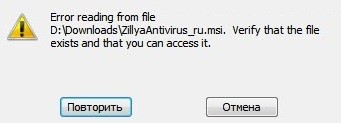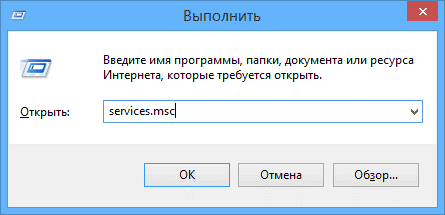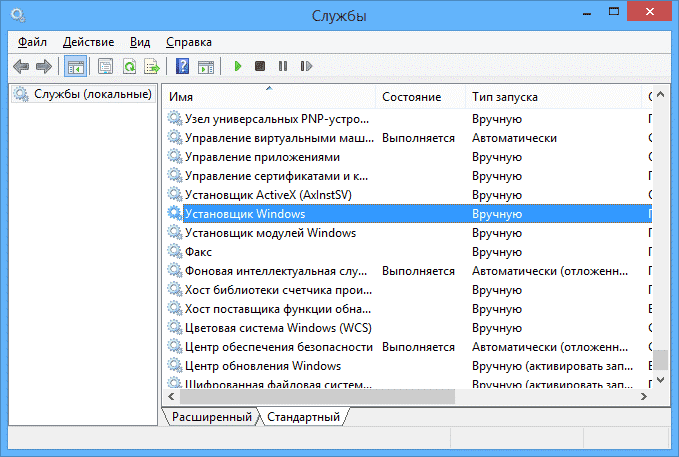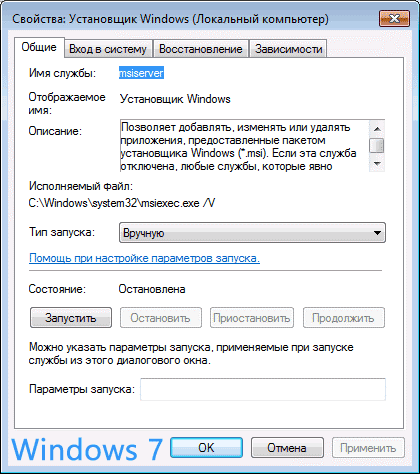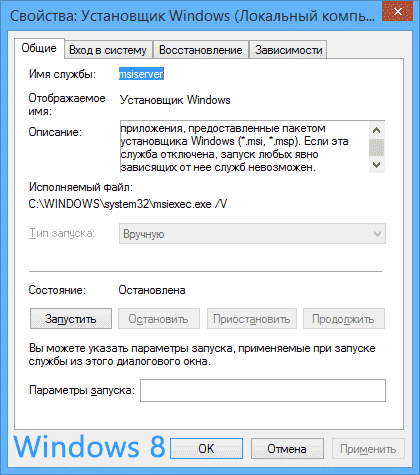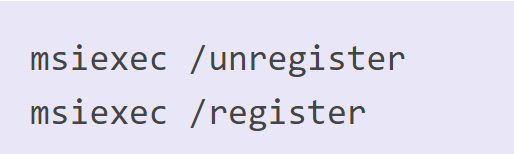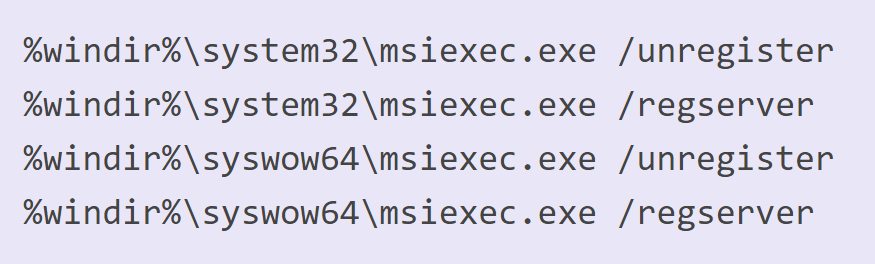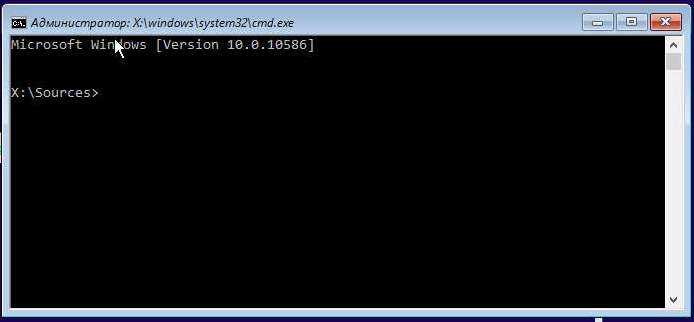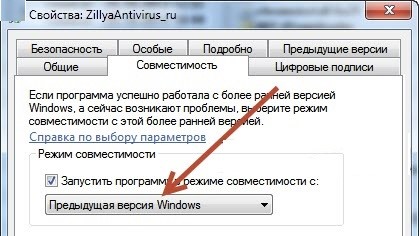Очистить папку Installer в Windows
Папка Installer в Windows отвечает за копии установленных драйверов, корректность их работы. Также сохраняет и предыдущие версии, которые уже не актуальные для устройств.
Что такое папка Installer
На объем папки влияет количество процессов: регулярное удаление и переустановка. На Windows она в системных процессах и скрыта от пользователя до тех пор, пока он не откроет отображение дополнительных папок. Чтобы посмотреть объем:
2. Windows – выбрать сверху: «Вид».
3. Дополнительные настройки – Изменить.
4. Вид – поставить галочку напротив: «Показывать системные файлы» и убрать: «Защищённые папки».
Далее – перейти к «Installer» — нажать правой кнопкой мыши – Свойства. Для удаления лишних файлов применяют два способа: ручной через командную строку и лояльный (программа Patch cleaner).
Удаляем через программу
Лояльное удаление файлов имеет одно преимущество – пользователь не навредит системным объектам, которые расположены в «Windows». ПО доступно на официальном сайте бесплатно и требует установки для регулярного применения.
1. Зайти на официальный сайт – скачать программу.
2. Установить – подождать окончания процесса.
3. Открыть – нажать «Browse» — указать папку: «Installer».
4. Refresh – появится количество файлов, которые в данный момент не используются и какие можно удалить.
5. Delete – подождать окончания.
После того, как процедура удаления будет проведена – нужно перезагрузить компьютер.
Второй способ: через командную строку
Действия нужно выполнить через права администратора:
- Нажать по Windows правой кнопкой мыши – Командная строка (администратор).
- Ввести: pnputil -e | find «oem» > c:\xxx.bat.
- На диске С появится файл с названием: xxx.bat.
- Нажать правой кнопкой мыши: «Изменить».
- Зажать комбинацию клавиш: «CTRL+F».
- В строке: «ЧТО» — oem, «ЧЕМ» — pnputil -d oem.
- Нажать один раз: «Заменить все».
- Сохранить и закрыть – перейти к открытой командной строке.
- Ввести: «c:\xxx.bat» — Enter.
- Подождать окончания процесса и посмотреть те пункты, которые не были удалены.
Это файлы, которые нельзя удалять и они необходимы системе.
Как убрать неиспользуемое .MSI и .MSP файлы из папки установщика Windows
Когда приложения устанавливаются и обновляются в операционной системе Windows 10 скрытый каталог обозначается как C:\Windows\Installer используется для хранения файлов установщика Microsoft (MSI) и файлов исправления установщика Windows (MSP) . В этом посте я представлю различные способы, с помощью которых вы можете легко и безопасно очистить неиспользуемые файлы MSI и MSP из папки установщика Windows в Windows 10.
Если вы используете любое свободное программное обеспечение анализатора дискового пространства для Windows 10 чтобы найти что занимает лишнее место на вашем диске, это может показать что C:\Windsows\Installer папка — один из них. Если вы проверите папку, то скорее всего обнаружите там много файлов MSI и MSP, возможно потребляющих гигабайты дискового пространства.
Теперь когда вы просматриваете сведения о свойствах файлов MSI и MSP в папке установщика они могут показать что они подключены к установленному в данный момент программному обеспечению. Другие могут быть из программного обеспечения, которое вы удалили, или из старых версий, которые с тех пор были заменены. Они больше не нужны и могут быть безопасно удалены.
Однако загадка заключается в идентификации этих файлов MSI и MSP, потому что просто удаление любого файла MSI или MSP не рекомендуется, так как это может потребоваться для обновления, исправления или удаления существующих приложений, и это может вызвать серьезные проблемы в будущем, которые потребуют переустановки Windows 10.
Тем не менее есть несколько способов с помощью которых вы можете более безопасно идентифицировать и удалять избыточные файлы MSI и MSP из папки установщика Windows в Windows 10 – мы представляем их ниже.
Внимание : будьте осторожны, прежде чем вы решите удалить какие-либо файлы не забудьте сначала создать точку восстановления системы , прежде чем продолжить. Если вы не уверены лучше ничего не удалять.
Очистка неиспользуемых файлов MSI и MSP из папки установщика Windows
В этом посте я выделю 3 утилиты для очистки неиспользуемых .MSI и .MSP-файлы из папки установщика Windows в Windows 10. Они являются:
1] скрипт PowerShell WInstCleaner. ps1
С помощью сценария PowerShell WInstCleaner.ps1 вы можете вручную копаться в C:\Windows\Installer папка и определить какие файлы являются сиротами и должны быть безопасны для удаления. Поскольку файлы исправлений все еще зарегистрированные, будут иметь соответствующую запись в реестре, те которые отсутствуют больше не нужны.
Сценарий PowerShell показывает вам файлы, которые вы не должны удалять из папки установщика Windows, так как они все еще используются а те которые не находятся в списке можно безопасно удалить.
WInstCleaner. ps1 доступен здесь для скачивания с сайта microsoft.com .
2] PatchCleaner
Patch Cleaner специально разработан для очистки избыточных файлов из папки установщика. Patch Cleaner появился в 2015 году, но с 2016 года обновлений не было, так что можно с уверенностью сказать что программа больше не находится в разработке.
Портативные и установочные версии PatchCleaner доступны для скачивания .
3] Средство Очистки Неиспользуемых Файлов Установщика Windows
Средство очистки неиспользуемых файлов установщика Windows (WICleanup) от KZTechs может сканировать осиротевшие файлы MSI и MSP в папке установщика Windows и предлагает вам возможность удалить их с помощью графического интерфейса пользователя (GUI). Для скриптов и использования командной строки WICleanup также включает версию командной строки в архиве .
Чтобы использовать WICleanup, все что вам нужно сделать это извлечь загруженный ZIP-файл , запустить WICleanupUI.exe, и нажмите кнопку Сканировать . Все записи которые отображаются в окне являются осиротевшими файлами, и вручную установите флажки для того, что вы хотите удалить.
С помощью этих 3 инструментов вы можете очистить неиспользуемые файлы MSI и MSP из папки установщика Windows в Windows 10!
Ошибка Windows Installer — Способы решения неполадки
Ошибка windows installer – это одна из самых распространенных всплывающих неполадок, с которой сталкиваются пользователи операционной системы Windows.
Содержание:
Ошибка может появляться независимо от версии вашей ОС.
Причины появления ошибки
Сообщение об ошибке появляется, потому что система не может распаковать и произвести установку исполняемого файла с разрешением “.msi”.
При этом обычные файлы формата “.exe” устанавливаются нормально.
Работая с файлами msi, система подключает загрузочную утилиту msiexec.exe, которая может не работать. Тогда не запускается процесс установки.
На изображениях ниже указаны варианты всплывающих окон с ошибкой установщика Виндоус:
- Сообщение о том, что невозможно запустить. Она может быть не подключена либо настроена неправильно. Также администратор компьютера может запретить использовать установщик другим пользователям системы;
всплывающее окно ошибки доступа к сервису Windows Installer
Внутренняя ошибка установщика
Проверка состояния работы установщика
Прежде чем решать любую неполадку, необходимо посмотреть на состояние функционирования установщика.
Следуйте инструкции:
- Откройте системное окно выполнения команд. Для этого на клавиатуре нажмите на сочетание кнопок Win и R;
- В открывшемся окошке введите команду services.msc;
- Нажмите на кнопку ОК;
Окно выполнения команды доступа к службам
- Откроется следующее окно. Оно отображает все службы, которые доступны в операционной системе и дает возможность пользователю настроить их конфигурацию;
- В списке найдите установщик Виндовс и щелкните по ней два раза;
- Все параметры запуска службы должны соответствовать тем, что указаны на скриншотах ниже (для седьмой и восьмой версии операционной системы Виндоус соответственно);
Параметры запуска службы установщика для седьмой версии ОС Виндовс
Параметры запуска службы установщика для восьмой версии ОС Виндовс
Если вы используете седьмую версию ОС, включите автоматический режим работы службы установщика. Затем перезагрузите устройство и попробуйте запустить установочный файл еще раз.
Исправление ошибки установки пакета Windows вручную
Данная инструкция должна помочь решить неполадку, если постоянно появляется одно из нижеприведенных сообщений об ошибке при установке:
- Installer недоступен;
- Ошибка доступа к службе установщика Виндоус (система выдает сообщение, если installer был установлен некорректно);
- Ошибка доступа к Win installer;
- На компьютере отсутствует предустановленный installer.
Эффективный способ решения каждой из вышеуказанных неполадок – повторная регистрация инсталлера в операционной системе:
- Откройте командную строку системы. Для этого нажмите на клавишу Win и X или найдите утилиту командной строки в папке стандартных программ Виндоус.
- Если вы используете ОС 32х битную, впишите в командную сроку команды со скриншота ниже. После введения каждой строки необходимо нажимать клавишу Ентер;
Команды для 32х битной версии ОС
- Если вы используете 64х битную систему, введите нижеприведенные программы:
Команды для 64х битной версии ОС
После введения команд обязательно перезагрузите компьютер. Служба windows installer будет удалена и установлена заново. Теперь установка программы должна проходить без проблем.
Однако, если вы продолжаете сталкиваться с ошибками во время распаковки исполняемого файла или во время самого процесса установки – сбросьте настройки инсталлера или выполните сканирование системы на наличие ошибок.
Выполнить сканирование ОС можно с помощью команды Sfc /scannow. Вводить ее нужно в окно командной строки.
Запустить командную строку можно также еще двумя способами:
- Пуск -> Все программы -> Стандартные -> Командная строка.
- Пуск -> Выполнить и введите имя программы cmd.exe
Через несколько минут вам будет предоставлена детальная информация о дисках ОС, испорченных файлах, неполадках в работе служб и других системных программ.
Командная строка не только найдет испорченные и повреждённые файл, но и заменит их на работоспособные.
После сканирования закройте командную строку и перезагрузите ваш персональный компьютер или ноутбук. Попробуйте запустить процесс установки любого исполняемого файла.
Также компания Майкрософт предлагает пользователям автоматическую утилиту, которая способна решить проблему работы инсталлера.
В открывшемся окне нажмите на клавишу «Запустить сейчас». Утилита восстановит правильную конфигурацию инсталлера.
Стоит заметить, что утилита не работает с восьмой версией операционной системы.
Настройка доступа установщика к файлам msi
Неполадка при установке может быть вызвана тем, что installer не имеет доступа к файлам формата msi. Пользователь может разрешить эту проблему самостоятельно.
Следуйте нижеприведенной инструкции:
- Найдите ваш установочный файл и нажмите на нем правой кнопкой мышки;
- Выберите окно свойств;
- Перейдите на вкладку настройки безопасности;
- В текстовом поле групп или пользователей проверьте, есть ли пользователь с именем «система». Если его нет, необходимо добавить юзера вручную;
Проверка групп или пользователей в свойствах файла
- Для добавления нового пользователя нажмите на кнопку Изменить и затем на кнопку Добавить;
- В текстовом поле имен выбираемого объекта напишите слово «система» (без кавычек). Если вы используете английскую версию операционной системы, введите слово System;
- Введённое слово должно мгновенно стать подчеркнутым, как показано на рисунке ниже;
- Поставьте галочку напротив поля полного доступа и теперь нажмите на кнопку ОК;
Теперь установщик сможет получить доступ к исполняемому файлу. Установка должна быть завершена без проблем.
Заметьте, что в некоторых случаях блокировать доступ к установочному файлу может антивирусное программное обеспечение.
Чтобы решить этот вариант неполадки необходимо зайти в операционную систему под учетной записью администратора, выключить антивирус и включить в настройках свойств антивируса совместимость с другими версиями ОС, как показано на рисунке ниже.
Настройка совместимости работы антивируса с другими версиями ОС
Тематические видеоролики:
Как исправить ошибку с Windows Installer?
Ошибка Windows Installer — Способы решения неполадки
Как исправить ошибку Windows Installer? Ответ здесь!
Ошибка Windows Installer — Способы решения неполадки
Ошибка Windows Installer — Способы решения неполадки
Ошибка Windows Installer — Способы решения неполадки